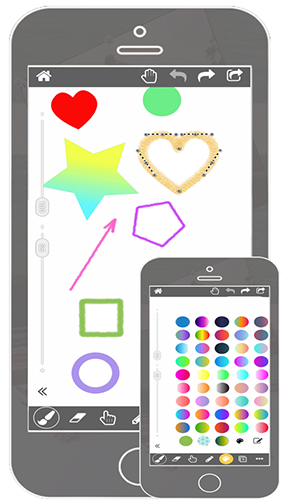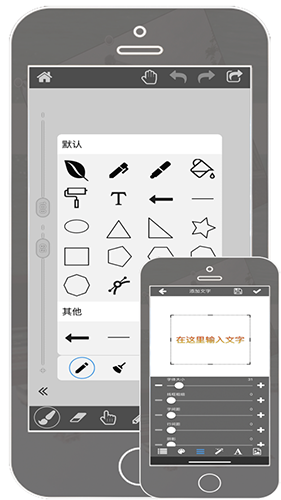
Krita APP特色
◆ 麻烦的分割漫画格操作变得简单
只要一直拖动鼠标就可以马上将漫画格分割。
您还可以将漫画格进行变形或是上色。
◆ 以压倒性的高效率来绘制更加优美的插画漫画作品
设透视效果功能,可轻松绘制背景。
还可修正因手震引起的线条紊乱。
◆ 轻松绘画,毫无压力
界面极其简洁。
非常适合初次创作插画漫画的APP。
您可以自定义快捷键,提升绘画效率。

Krita APP亮点
1、自由:你可以合法地自由使用 Krita,不设任何使用限制。作品的著作权由用户自己支配。你也可以在遵守 GPL 许可证的前提下自由查看、修改和分发 Krita 软件包和源代码。
2、免费:商业绘画软件的单价和月费一直在增长,而 Krita 给了手头紧张却又不愿意使用盗版的用户一个真正的免费选项。你也可以在 Microsoft Store 和 Steam 上购买 Krita 的收费版本作为对项目的捐款回馈。它们与官网的免费版本功能一致。
3、开放:如果你懂得编程,可以学习它的源代码,也可以参加它的开发工作。
Krita APP新手教程
第一次启动 Krita 时,窗口的中央不会立即显示画布视图。大家需要打开画布视图,你必须新建或者打开一个图像。你可以在欢迎屏幕点击 新建图像 ,也可以前往主菜单的 文件 ‣ 新建 ,Krita 将打开一个新建图像对话框。要打开已有文件,你可以在欢迎屏幕点击 打开图像 ,也可以前往主菜单的 文件 ‣ 打开 ,还可以将图像文件从系统的文件管理器直接拖进 Krita 的窗口。
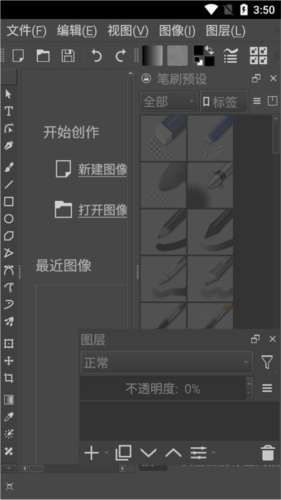
新建图像
新图像的创建方式如下:
在 Krita 窗口顶部的主菜单点击 文件。
Krita 将显示一个新建图像对话框:
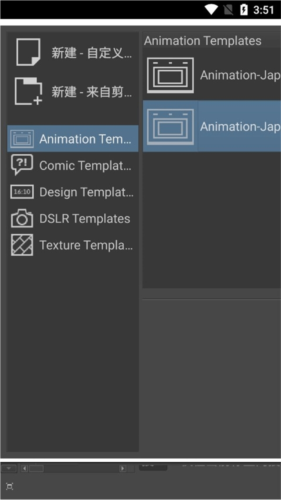
点击左栏的 新建自定义图像 ,在 尺寸 选项卡的 预设 下拉菜单选择 A4 (300ppi) 或者其他所需尺寸。如需了解本对话框的更多功能,例如从剪贴板新建图像等,请见创建新图像页面。
请确保色彩空间区域的选项设置如下:模型为 RGB,通道为 8 位整数/通道。如果你想了解这些选项的作用,请在色彩原理页面学习色彩管理的更多知识。
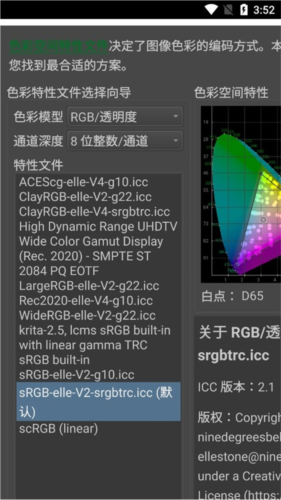
如何使用笔刷
创建了新图像后,Krita 窗口就会显示它的画布,你可以立即使用鼠标或者数位板的压感笔在它上面进行绘画。Krita 在启动后会默认选中手绘笔刷工具。
如果你想试用不同的笔刷,请在画布右侧的笔刷预设的面板中选择。该面板列出了代表各种笔刷的方块,点击即可切换。
如果你想调整笔刷的选项,请点击工具栏中的笔刷编辑器按钮,打开笔刷编辑器对话框。
在笔刷预设面板中,点击任意一个笔刷图标就等于选中了该笔刷,它会被用于在画布上作画。
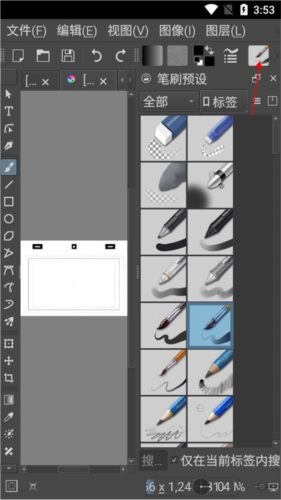
擦除
在笔刷预设里面有各种橡皮擦,除手绘笔刷外,直线工具、矩形工具、甚至渐变工具等大多数工具都可以切换到擦除模式用于擦除内容。
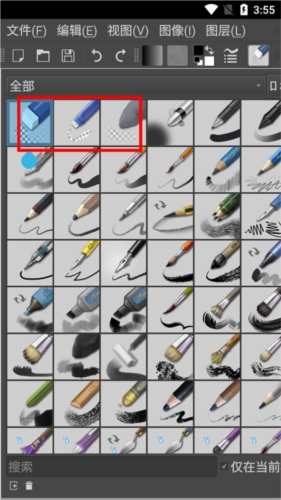
保存文件
把作品画出来之后,接下来就是保存了。要保存图像,可点击主菜单的 文件 然后点击 保存 ,也可以点击工具栏左侧的“软盘”图标。在弹出的对话框中选择保存图像的文件夹,然后在文件格式下拉菜单中选择所需格式。其中 .kra 是 Krita 的默认格式,它能够保存图像的图层等全部信息,你应该将工作图像保存为此格式。但 KRA 文件不能在互联网上直接发表,你可以在 文件 菜单将它 导出 为 JPEG、PNG 等通用图像格式。最后点击 保存 按钮即可。某些旧版的 Krita 可能还要手动输入扩展名。
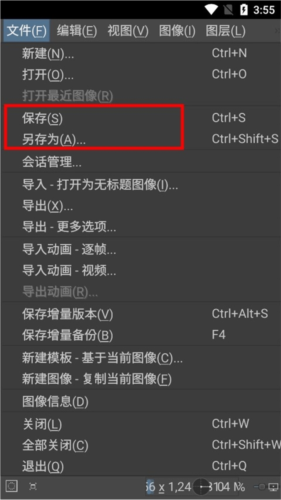
Krita APP功能
1、用户界面
Krita 用户界面直观易用,尽量减少对用户的干扰。您可以拖动和定制各种工具面板以适应您的使用习惯,并将这些变化保存为工作空间预设。您还可以为常用工具定制快捷键。
2、笔刷防抖
针对很多人画画时手抖的问题,Krita 它建立了三种不同的平滑和稳定的笔画机制。此外,还有一种机械刷工具,可以指定笔尖的拉力和笔身的重量。
3、浮动画具板
点击画布上的右键打开浮动画板,快速选择常用的刷子、颜色和调整刷子的主要参数。你也可以通过Krita 标签系统定制显示刷预设。最近使用的颜色将显示在色环的外侧。这些项目可以在设置中更改。
4、笔刷引擎
该软件建立了九种不同的刷引擎,包括颜色晕染、形状、粒子和滤镜。每个引擎都有丰富的定制选项,以满足特定的需求。您可以创建自己的刷子,并通过独特的标签系统进行分类管理。
5、环绕模式
在Krita 创建无缝材料和图案非常简单,只需按键盘即可 W 键可以切换到环绕模式,画布会自动在环绕模式中 X 和 Y 重复轴上的图像内容并实时更新,您不再需要手动检查重复效果是否有位移。
6、资源管理器
您可以导入其他作者创建的刷子或材料资源包,也可以与其他作者分享您创建的刷子或材料包装。
7、绘画辅助尺
辅助尺的功能可以帮助你画直线,处理透视中的消失点。有九种不同的辅助尺来适应不同的形状,从椭圆形、曲线到鱼眼透视。你可以在绘画时同时使用多个不同的辅助尺。
8、镜像绘画
Krita 工具栏上有一组专属按钮,用于切换水平和垂直镜像绘画模式。更先进的多刷工具允许您旋转或添加镜像轴,以创建万花筒的一般效果。此外,按键盘 M 键可快速水平镜像画布,便于检查身体是否走样。

9、图层管理
除了一般的颜料层外,该软件还支持矢量层、滤镜层、分组层和文件层。您可以对图层进行排序、分组、合并和平整,使其井然有序。还有三种不同的视图来查看图层。
10、选区工具
您可以使用选区来限制需要操作的区域。您可以很容易地将新的选区添加到现有的选区或从现有的选区中减去。您可以羽化或反向选择选区,也可以使用全球选区蒙版绘制选区。
11、图层蒙版
您可以使用图层蒙版对图层进行非破坏性编辑。Krita 可创建透明蒙版、滤镜蒙版、变形模板等。每个层都可以添加多个不同的蒙版。
12、色彩管理
它具有完整的色彩管理特性。通过色彩管理。 LCMS 支持 ICC;通过 OpenColor IO 支持 EXR。您可以使用Krita 整合到现有的色彩管理过程中,也可以作为过程的起点。内置的工作色彩空间涵盖了所有常用的用途,每一个都配备了图文并茂的详细讲解。
13、OpenGL 增强
Opengl可以在某些操作中发挥Opengl 改善使用体验的功能。使用OpenGLL 后,Krita 画布的旋转和缩放将更加顺畅快速,缩放时的画质也将得到提高。
14、PSD 支持
能够打开PSD 格式图像甚至可以打开连续的图像 Photoshop PSD打不开文件。如需在其他程序中编辑图像,Krita 也可以保存为PSDD 格式。
15、HDR 支持
Krita 它是唯一能够打开、编辑和输出HDRR的型号这类场景指的是专业的图像绘画软件。它可以通过 OpenColor IO 和 OpenEXR 调整视图以测试HDR 在最前沿的电影和特效工作过程中,图像是一种强大的工具。
16、变形工具
您可以弯曲、扭曲、移动和液化选择区域。您可以直接变形,也可以通过变形蒙版进行非破坏性变形。
17、教学资源
除互联网上的教材外,Krita 你也有出版教材来帮助你快速学会如何使用各种工具。
18、调色板
您可以通过多种方式选择和管理颜色。数字颜色混合器可以混合颜色,小颜色选择器占用较小的空间,特定颜色选择器可以通过数值指定颜色。调色板工具面板可以保存和加载调色板预设。

Krita安卓版是一款功能强大、操作简便的数字绘画软件。它拥有丰富的绘画工具和特效,支持图层管理和高级绘画功能,满足绘画爱好者在安卓设备上进行创作的需求。无论是专业绘画人员还是绘画初学者,都可以通过Krita安卓版实现出色的数字绘画作品。